
Cuprins:
- Autor John Day [email protected].
- Public 2024-01-30 11:43.
- Modificat ultima dată 2025-01-23 15:04.



Un simplu Quadruped controlat de telefon (IOS și Android). Se execută pe Raspberry Pi și Android.
Cod complet: https://github.com/LakshBhambhani/RaspberryPi-Min… Toate fișierele stl:
Provizii
Componente necesare:
- Un telefon
- Raspberry Pi
- 16 servo Driver
- Piese imprimate 3D
- 8 Servomotoare
- Fire
Pasul 1: Pasul 1: Imprimarea 3D
Imprimați toate părțile următoare:
- 1 x body_base.stl
- 1 x body_top.stl
- 2 x leg.stl
- 2 x solduri.stl
- 1 x body_shafts.stl
De asemenea, puteți găsi toate fișierele pe pagina Thingiverse
Pasul 2: Pasul 2: Asamblare

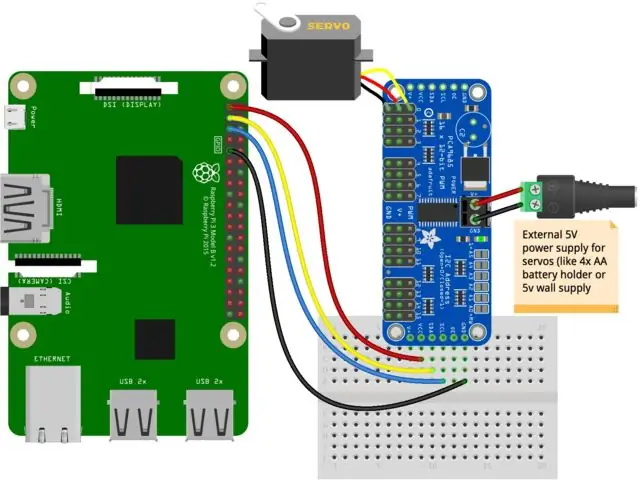

Pasul 3: Pasul 3: Cablare
Conectați Servo-urile folosind următoarele numere de port pe 16 servo-driver:
FL_HIP = (4);
FL_FOOT = (5);
FR_HIP = (6);
FR_FOOT = (7);
BL_HIP = (8);
BL_FOOT = (9);
BR_HIP = (10);
BR_FOOT = (11);
Conectați driverul la Pi utilizând următoarea diagramă de conectare
- Pi 3V3 la breakout VCC
- Pi GND până la GND
- Pi SCL la SCL breakout
- Pi SDA la SDA breakout
- Alimentare externă de rupere de la 5v la Pi 5v
- Alimentare externă GND către GND Pi
Pasul 4: Pasul 4: Software și codificare
Pe Pi:
- Clonați repozitul Swiffee de la Github
- Schimbați directorul în Swiffee-Minikame-Simulator / Server
- Rulați fișierul server pentru a rula serverul
git clone
cd Swiffee-Minikame-Simulator sudo python3 server.py
Pasul 5: Pasul 5: Metode de control
- Descărcați simulatorul de pe swiffees.com
- Utilizați datele aplicației din aceeași repo pentru a rula aplicația Swiffee pe un iPhone
- Alternativ, citiți codul python pentru Swiffee și încercați să îl codificați. Swiffee poate fi codat în java și python.
Recomandat:
Sistemul de alertă pentru parcarea inversă a autovehiculului Arduino - Pași cu pași: 4 pași

Sistemul de alertă pentru parcarea inversă a autovehiculului Arduino | Pași cu pas: în acest proiect, voi proiecta un senzor senzor de parcare inversă Arduino Car Circuit folosind senzorul cu ultrasunete Arduino UNO și HC-SR04. Acest sistem de avertizare auto bazat pe Arduino poate fi utilizat pentru navigație autonomă, autonomie robotică și alte r
Detectarea feței pe Raspberry Pi 4B în 3 pași: 3 pași

Detectarea feței pe Raspberry Pi 4B în 3 pași: În acest instructabil vom efectua detectarea feței pe Raspberry Pi 4 cu Shunya O / S folosind Biblioteca Shunyaface. Shunyaface este o bibliotecă de recunoaștere / detectare a feței. Proiectul își propune să obțină cea mai rapidă viteză de detectare și recunoaștere cu
LED clipeste cu Raspberry Pi - Cum se utilizează pini GPIO pe Raspberry Pi: 4 pași

LED clipeste cu Raspberry Pi | Cum se utilizează pinii GPIO pe Raspberry Pi: Bună, băieți, în acest instructable vom învăța cum să folosim GPIO-urile Raspberry pi. Dacă ați folosit vreodată Arduino, atunci probabil știți că putem conecta comutatorul cu LED-uri etc. la pinii săi și să-l facem să funcționeze ca. faceți LED-ul să clipească sau primiți intrarea de la comutator, așa că
Interfață senzor ADXL335 pe Raspberry Pi 4B în 4 pași: 4 pași

Interfață senzor ADXL335 pe Raspberry Pi 4B în 4 pași: În acest instructable vom interfața un senzor ADXL335 (accelerometru) pe Raspberry Pi 4 cu Shunya O / S
Instalarea Raspbian în Raspberry Pi 3 B Fără HDMI - Noțiuni introductive despre Raspberry Pi 3B - Configurarea Raspberry Pi 3: 6 pași

Instalarea Raspbian în Raspberry Pi 3 B Fără HDMI | Noțiuni introductive despre Raspberry Pi 3B | Configurarea Raspberry Pi 3: După cum unii dintre voi știți, computerele Raspberry Pi sunt minunate și puteți obține întregul computer doar pe o singură placă mică. Raspberry Pi 3 Model B are un quad-core 64-bit ARM Cortex A53 tactat la 1,2 GHz. Acest lucru pune Pi 3 aproximativ 50
